HƯỚNG DẪN VỀ BIẾN SỐ, HẰNG SỐ VÀ KIỂU DỮ LIỆU TRONG VBA EXCEL
Các biến được sử dụng trong hầu hết các chương trình máy tính và VBA thường không khác nhau. Đó là một thuận lợi để khai báo một biến khi bắt đầu làm việc. Nó giúp xác định bản chất của nội dung (văn bản, dữ liệu, số, v.v.)
Biến VBA
Các biến là các giá trị cụ thể được lưu trữ trong bộ nhớ máy tính hoặc hệ thống lưu trữ. Bạn có thể sử dụng giá trị đó trong lúc lập trình . Máy tính sẽ lấy giá trị đó từ hệ thống và hiển thị lúc xuất ra. Mỗi biến phải được đặt tên.
Để đặt tên cho biến trong VBA, bạn cần tuân theo các quy tắc sau.
- Nó phải ít hơn 255 ký tự
- Không có khoảng cách
- Nó không được bắt đầu bằng một số
- Tên biến không được chứa kí tự đặc biệt ( ^, &, ), (,%, $, #, @, !, ~, +, -, *,)
Dưới đây là một số ví dụ cho tên hợp lệ và không hợp lệ cho các biến trong VBA.
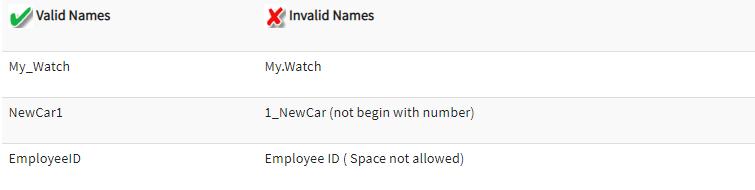
Trong VBA, chúng ta cần khai báo các biến trước khi sử dụng chúng bằng cách gán tên và kiểu dữ liệu.
Trong VBA, các biến được khai báo theo 2 dạng ngầm( Implicitly ) hoặc rõ ràng ( Explicitly ).
- Implicitly: Below is an example of a variable declared Implicitly.
- label=guru99
- volume=4
- Explicitly: Below is an example of variable declared Explicitly. You can use “Dim” keyword in syntax
- Dim Num As Integer
- Dim password As String
Biến VBA không khác gì các ngôn ngữ lập trình khác. Để khai báo một biến trong VBA, bạn sử dụng từ khóa “Dim.”
Cú pháp cho biến VBA,
Để khai báo một biến trong VBA, nhập Dim theo sau là tên:
Sub Exercise () Dim <name> End Sub
Trước khi thực hiện các biến, chúng ta phải ghi lại một macro trong Excel. Để ghi lại một macro, hãy làm như sau –
Bước 1) : Ghi lại Macro 1
Bước 2) : Dừng Macro 1
Bước 3) : Mở trình soạn thảo Macro, nhập mã cho biến trong Macro1
Bước 4): chạy đoạn mã cho Macro 1
Ví dụ: đối với Biến VBA
Sub Macro1() Dim Num As Integer Num = 99 MsgBox " Guru " & Num End Sub
Khi bạn chạy mã này, bạn sẽ nhận được kết quả xuất ra sau trong trang tính của mình.

Các kiểu dữ liệu VBA Excel
Máy tính không thể phân biệt giữa các số (1,2,3 ..) và chuỗi (a, b, c, ..). Để tạo sự khác biệt này, chúng ta sử dụng Kiểu dữ liệu (Data-Types).
Các loại dữ liệu VBA có thể được tách thành hai loại
- Kiểu dữ liệu số
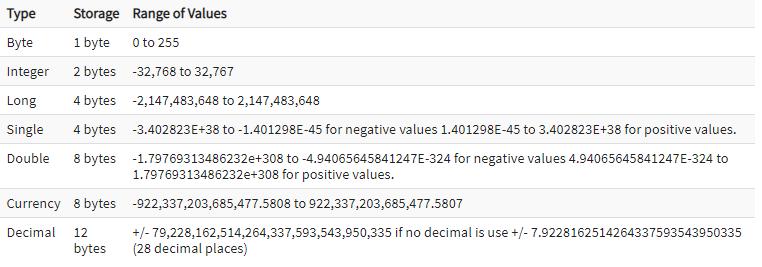
- Kiểu dữ liệu không phải là số

Trong VBA, nếu loại dữ liệu không được quy định rõ ràng, nó sẽ tự động khai báo biến là Biến.
Hãy xem một ví dụ, về cách khai báo các biến trong VBA. Trong ví dụ này, chúng ta sẽ khai báo ba loại chuỗi biến đó là tên, ngày tham gia và thu nhập
Bước 1) Giống như, trong hướng dẫn trước, chúng ta sẽ chèn lệnh Button1 vào bảng Excel của chúng ta.

Bước 2) Trong bước tiếp theo, nhấp chuột phải vào nút và chọn Xem mã. Nó sẽ mở cửa sổ mã như hình dưới đây.

Bước 3) Trong bước này,
- Lưu tệp của bạn bằng cách nhấp vào nút lưu
- Sau đó bấm vào biểu tượng Excel trong cùng một cửa sổ để trả về bảng Excel.
- Bạn có thể thấy chế độ Degign Mode là “bật” được tô sáng màu xanh lá cây

Bước 4) Tắt chế độ Design Mode, trước khi nhấp vào nút lệnh

Bước 5) Sau khi tắt chế độ Design Mode, bạn sẽ bấm vào Button1. Nó sẽ hiển thị biến sau đây trong phạm vi chúng ta đã khai báo trong mã.
- Tên
- Ngày tham gia
- Thu nhập trong hiện tại

Hằng số trong VBA
Hằng số giống như một biến, nhưng bạn không thể sửa đổi nó. Để khai báo một hằng số trong VBA, bạn sử dụng từ khóa Const .
Có hai loại hằng,
- có sẵn hoặc được cung cấp bởi ứng dụng.
- kí hiệu tượng trưng hoặc xác định
Bạn có thể chỉ định phạm vi là riêng tư theo mặc định hoặc công khai . Ví dụ,
Public Const DaysInYear=365
Private Const Workdays=250
Tóm lược:
- Các biến là các giá trị cụ thể được lưu trữ trong bộ nhớ máy tính hoặc hệ thống lưu trữ.
- Bạn có thể sử dụng từ khóa “Dim” theo cú pháp để khai báo biến rõ ràng
- Các loại dữ liệu VBA có thể được tách thành hai loại
- Kiểu dữ liệu số
- Kiểu dữ liệu không phải là số
- Trong VBA, nếu loại dữ liệu không đượcxác định Nó sẽ tự động khai báo biến là Biến số
- Hằng số giống như một biến, nhưng bạn không thể sửa đổi nó. Để khai báo một hằng số trong VBA, bạn sử dụng từ khóa Const
Khóa học phù hợp với bất kỳ ai đang muốn tìm hiểu lại Excel từ con số 0. Giáo án được Gitiho cùng giảng viên thiết kế phù hợp với công việc thực tế tại doanh nghiệp, bài tập thực hành xuyên suốt khóa kèm đáp án và hướng dẫn giải chi tiết. Tham khảo ngay bên dưới!
Giấy chứng nhận Đăng ký doanh nghiệp số: 0109077145, cấp bởi Sở kế hoạch và đầu tư TP. Hà Nội
Giấy phép mạng xã hội số: 588, cấp bởi Bộ thông tin và truyền thông





